Photoshop绘制长发飘飘的美女人像(3)
文章来源于 未知,感谢作者 成siuibiiik 给我们带来经精彩的文章!设计教程/PS教程/鼠绘教程2018-11-30
九、五官大体画完了,该修饰脸蛋了~~,还是耐心,低透明度的画笔来回刷,当然有时候画着画着觉得画歪了或者选色错了等等原因,想回到之前的步骤,可是软件只记录了最近20条记录,为了避免遇到毁灭性的改动,所以我
九、五官大体画完了,该修饰脸蛋了~~,还是耐心,低透明度的画笔来回刷,当然有时候画着画着觉得画歪了或者选色错了等等原因,想回到之前的步骤,可是软件只记录了最近20条记录,为了避免遇到毁灭性的改动,所以我建议每画好一部分就先盖印或者画每个关键的部分新建图层编组,有时候这些举动就像救命稻草呀。
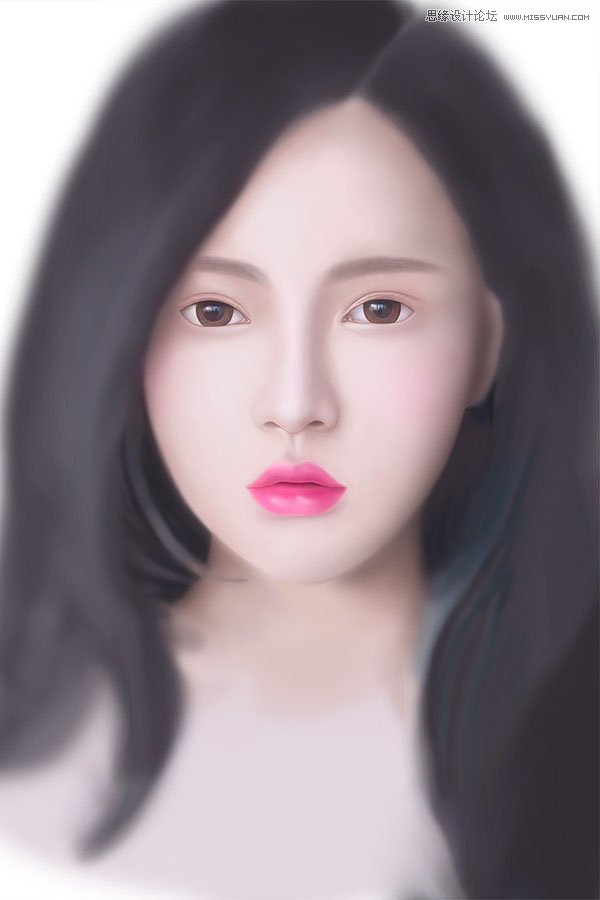
十、脸蛋主要还差眼睫毛和眉毛了,我比较懒,直接上网下载了眼睫毛的笔刷,然后根据眼睛轮廓进行适当的变形,如果想要贴近原图,当然还是要自己用画笔耐心地画出来咯。
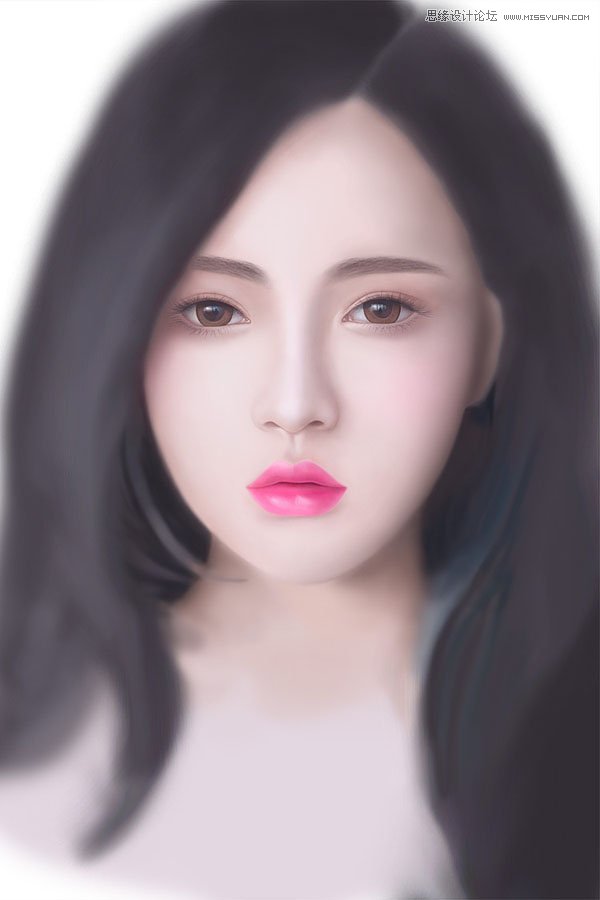
十一、终于到头发了,画到这里的时候我基本上失去耐心了,为毛?因为头发太难了,蓝瘦,香菇/(ㄒoㄒ)/~~这一步里最重要的工具有两个,一个是涂抹工具,另一个是钢笔。 因为我之前头发的颜色固有色选错了,所以这一步要重画。还是先画头发的固有色,然后加阴影,再加高光。涂抹工具适当减低透明度,30或者50挺好的,然后来回涂抹,先涂抹出阴影部分,然后是高光部分。
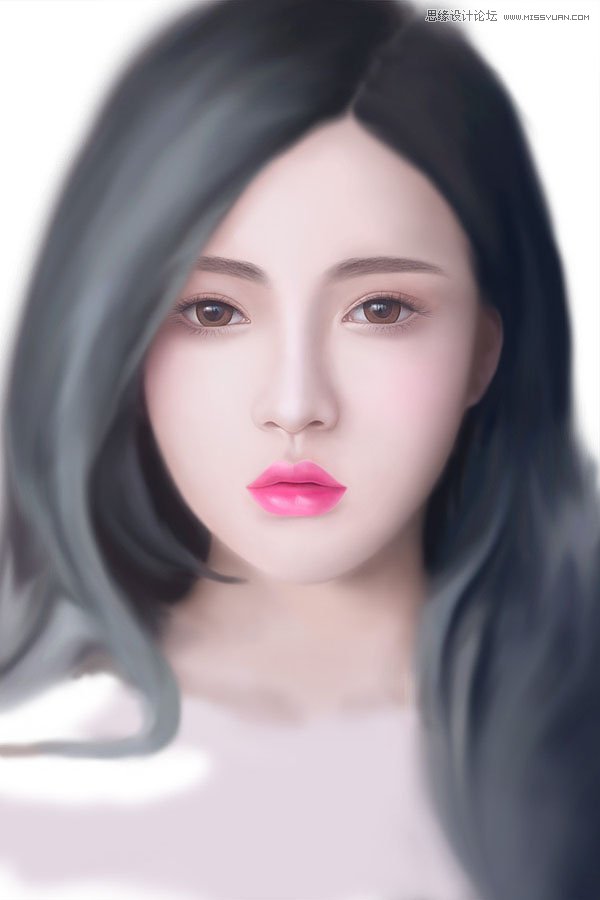
十二、头发的发丝用我最不擅长的钢笔,根据头发的走线,一根一根地先画一小撮头发的路径,然后对路径进行描边,记得一定要勾选模拟压力。没有诀窍,就是耐心,我反正失去耐心了。哦,还有锁骨部分的阴影我也盖印在这步了。
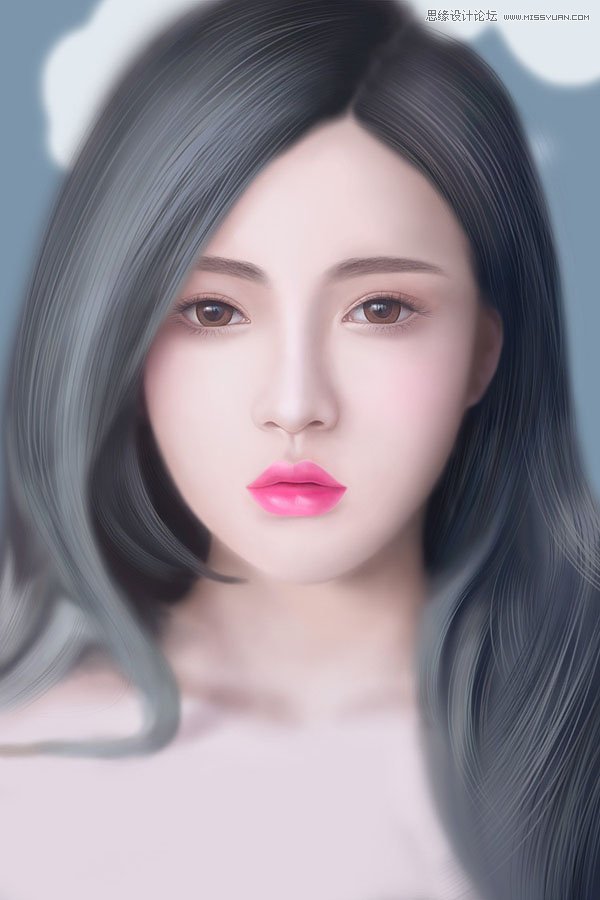
最后,最后加上衣服,这个简单,不细说了。
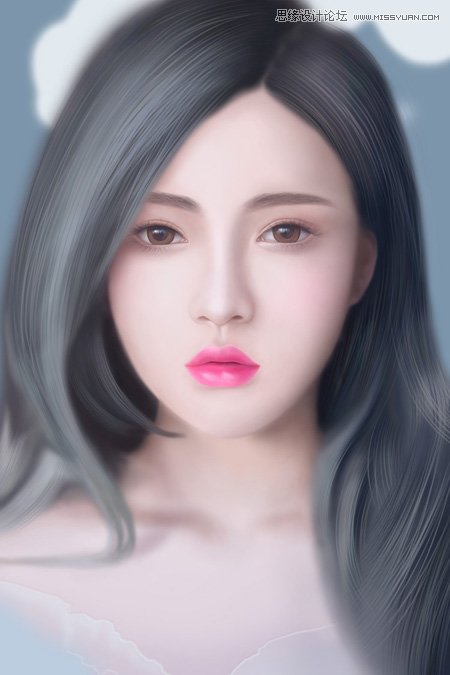
 情非得已
情非得已
推荐文章
-
 Photoshop绘制磨砂风格的插画作品2021-03-16
Photoshop绘制磨砂风格的插画作品2021-03-16
-
 Photoshop结合AI制作扁平化滑轮少女插画2021-03-11
Photoshop结合AI制作扁平化滑轮少女插画2021-03-11
-
 Photoshop结合AI绘制扁平化风格的少女插画2020-03-13
Photoshop结合AI绘制扁平化风格的少女插画2020-03-13
-
 Photoshop结合AI绘制春字主题插画作品2020-03-13
Photoshop结合AI绘制春字主题插画作品2020-03-13
-
 Photoshop绘制时尚大气的手机APP图标2020-03-12
Photoshop绘制时尚大气的手机APP图标2020-03-12
-
 Photoshop绘制立体感十足的手机图标2020-03-12
Photoshop绘制立体感十足的手机图标2020-03-12
-
 玻璃瓶绘画:PS绘制玻璃质感的魔法瓶2020-03-11
玻璃瓶绘画:PS绘制玻璃质感的魔法瓶2020-03-11
-
 像素工厂:用PS设计等距像素的工厂图标2019-03-20
像素工厂:用PS设计等距像素的工厂图标2019-03-20
-
 圣诞老人:使用PS绘制圣诞老人插画2019-02-21
圣诞老人:使用PS绘制圣诞老人插画2019-02-21
-
 Lumix相机:PS绘制粉色的照相机教程2019-01-18
Lumix相机:PS绘制粉色的照相机教程2019-01-18
热门文章
-
 Photoshop结合AI制作扁平化滑轮少女插画2021-03-11
Photoshop结合AI制作扁平化滑轮少女插画2021-03-11
-
 Photoshop绘制磨砂风格的插画作品2021-03-16
Photoshop绘制磨砂风格的插画作品2021-03-16
-
 Photoshop绘制搞怪的胖子人像教程
相关文章6912020-09-26
Photoshop绘制搞怪的胖子人像教程
相关文章6912020-09-26
-
 Photoshop快速把人像照片转成Q版效果
相关文章5292018-05-18
Photoshop快速把人像照片转成Q版效果
相关文章5292018-05-18
-
 Photoshop结合AI绘制复古磨砂的人像插画
相关文章3522018-05-16
Photoshop结合AI绘制复古磨砂的人像插画
相关文章3522018-05-16
-
 Photoshop鼠绘时尚逼真的美女头像
相关文章4802018-03-19
Photoshop鼠绘时尚逼真的美女头像
相关文章4802018-03-19
-
 Photoshop鼠绘可爱的CG美女人物教程
相关文章4872018-03-15
Photoshop鼠绘可爱的CG美女人物教程
相关文章4872018-03-15
-
 Photoshop绘制逼真的人像耳朵
相关文章5252017-11-18
Photoshop绘制逼真的人像耳朵
相关文章5252017-11-18
-
 Photoshop绘制人像转手绘中的漂亮的眼睛
相关文章13982017-05-25
Photoshop绘制人像转手绘中的漂亮的眼睛
相关文章13982017-05-25
-
 Photoshop绘制可爱风格的美女Q版头像
相关文章7432017-05-22
Photoshop绘制可爱风格的美女Q版头像
相关文章7432017-05-22
